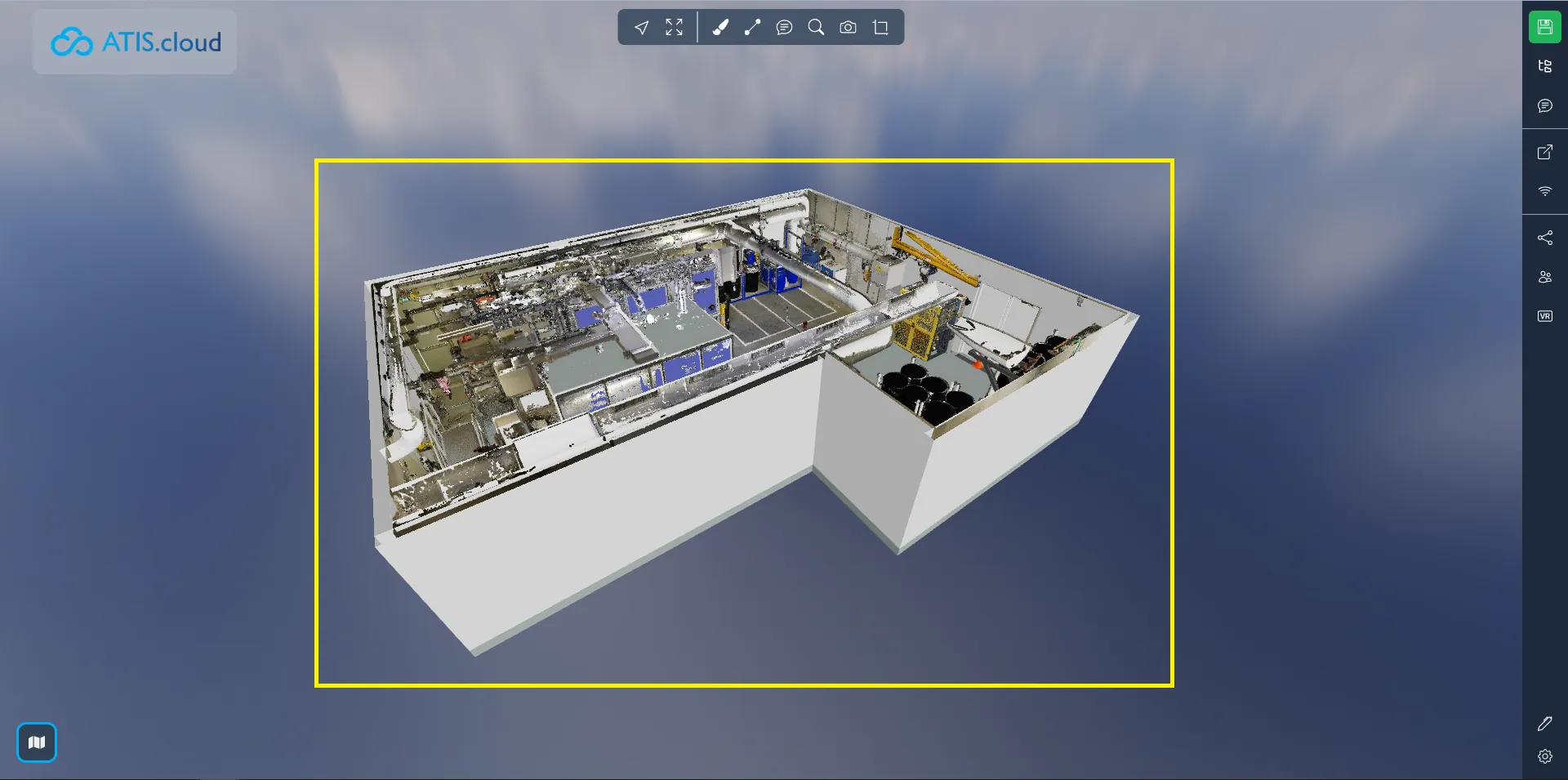为了使用自动对齐,查看器中必须已存在 3D 模型。
从“项目”菜单中选择您的模型,然后打开“操作”选项卡并单击“对齐”按钮。

现在将打开一个窗口,如果您愿意,您可以决定对齐另一个模型,默认情况下将使用您在项目菜单中选择的模型。单击箭头继续下一步。

首先,单击其中一个
+ 图标
开始放置您的点。系统会要求您在模型上可识别的位置放置 3 个点。在下一步中,系统将要求您在散点图上选择相同的位置,这就是为什么它们应该易于识别。

存入3 点后,单击箭头继续下一步。您可以单击重试箭头之一或使用 X、Y、Z 位置来移动点。

现在在散点图上做同样的事情,这次用正方形。

放置完3 个方块后,单击箭头继续下一步。您可以单击重试箭头之一或使用 X、Y、Z 位置来移动方块。
记住将方块放在与模板上相同的位置并匹配颜色,模板上的绿点位于桶架的顶部,因此绿色矩形也应该位于该点上桶架的顶部云。

一切设置完毕后,单击
对齐
将模型与点云对齐,您可以
调整比例
以确保模型完美贴合点云,我们建议仅在模型未使用正确比例创建时使用此选项,否则将其保留为默认值。

您可以在此处看到将模型与点云对齐后的结果。即使存在此解决方案,我们仍然建议使用地理参考数据来确保完美配合并消除如果不小心使用对齐工具可能发生的错误。
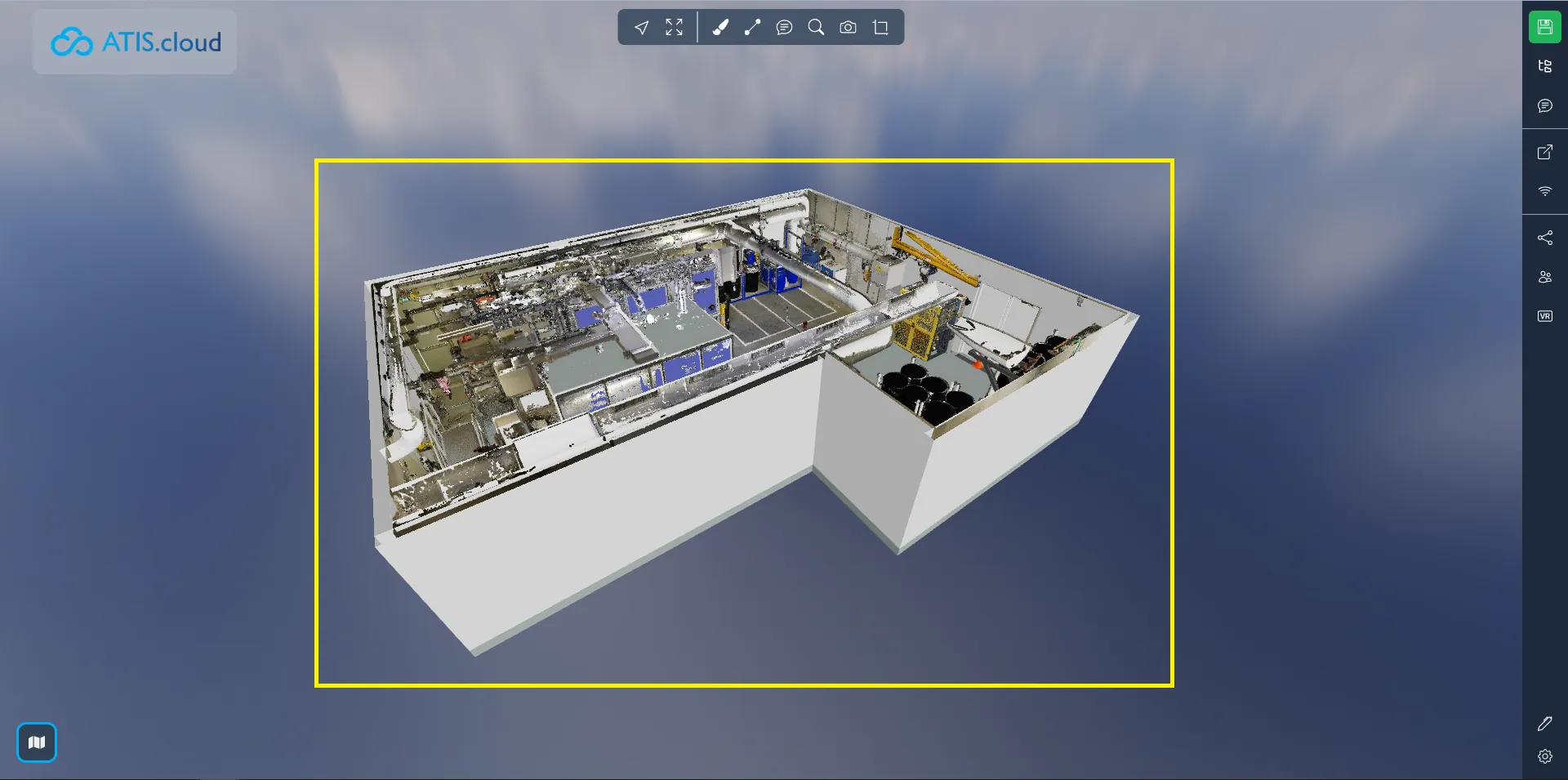
如果您遇到任何问题,我们的支持团队随时为您提供帮助。快乐探索!